Så här gör du en video ljusare på iPhone X / 8/7 / XS / XR (löst)
Hur kan jag tända en mörk video på iPhone 7 Plus? Jag verkar inte ha möjlighet att justera nivåer på klipp som jag kan på skrivbordet. Vill också kunna vända ett skott horisontellt men kan inte hitta menyn eller videoeffekten. Hur gör jag lysa upp en video på iPhone i iMovie-appen?
iPhone ger dig ett enkelt sätt att spela in en video när som helst. Men i den svaga miljön är det mer troligt att du får en mörk video. Självklart är belysning en viktig punkt i en högkvalitativ video. Videon som tagits i mörker kan påverka innehållet och videokvaliteten. Vet du hur man lyser upp en video direkt på iPhone?
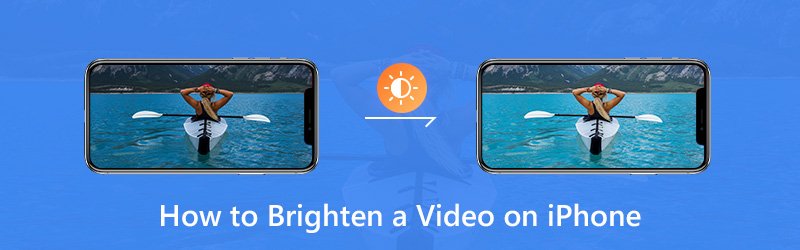
Sanningen är, till skillnad från foton, kan videor på iPhone inte lysas upp direkt som standard. Du måste lita på några videoredigerare för ljusstyrka. Här i det här inlägget visar vi dig hur man redigerar och lättar en video på iPhone med iMovie och tredjepartsapp.
![]() Vidmore Video Converter - Video Brightness Editor
Vidmore Video Converter - Video Brightness Editor
- Justera videoeffekter och gör videon ljusare.
- Uppskalad upplösning upp till 4K, H.265 / HEVC, etc.
- Förbättra videokvaliteten, ta bort videoljud och minska videoskakningar.
- Stöd MP4, MOV, MKV, 3GP, FLV, SWF, MTS / M2TS, VOB, DVD, etc.
- Redigera videoeffekter som rotera, spegla, beskära, klipp, slå samman, vattenstämpel, etc.

SIDINNEHÅLL
Del 1. Hur man gör en video ljusare på iPhone med iMovie
iMovie är Apples standardapplikation och en helt egen videoredigeringsapp. Den har många grundläggande redigeringsfunktioner för dig att redigera mediefilen och justera dess effekter. Om du letar efter en redigeringsapp för video för att göra en video lättare på din iPhone kan du prova. Egentligen erbjuder iMovie många videofilter som du kan använda för att justera ljusstyrkan på din iPhone-video.
Steg 1. Lås upp din iPhone och öppna iMovie-appen. Importera sedan videon som du vill lysa upp till den.
Steg 2. När ditt projekt är öppet väljer du videoklippet i tidslinjen för att avslöja inspektören längst ner på skärmen.
Steg 3. Tryck på "Filter" -knappen och välj ett filter för att göra din iPhone-video ljusare. Du får förhandsgranska ändringarna i visaren. Tryck på ”Ingen” om du vill stänga av filter.
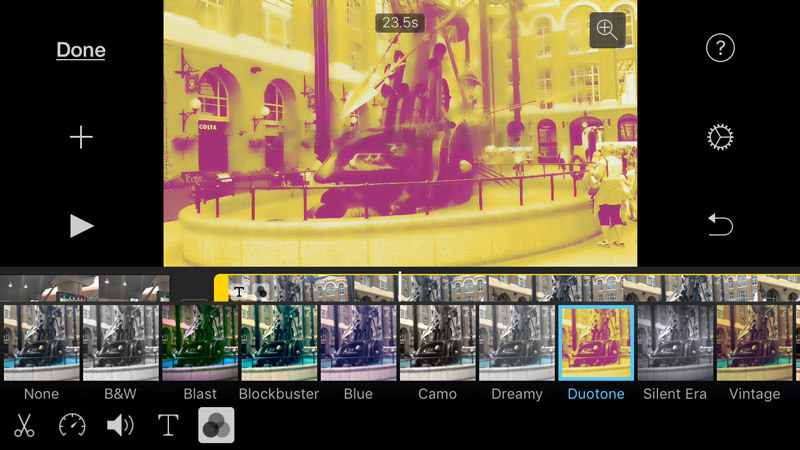
Steg 4. När du har äpplet ett filter som kan hjälpa dig att göra din video ljusare kan du trycka utanför filtren för att ta bort dem.
Del 2. Hur man gör en video ljusare på iPhone (bästa sättet)
Du kan lita på att iMovie lyser upp en video på iPhone. Men du kanske märker att iMovie inte kan hjälpa dig att direkt justera ljusstyrkan. Det lägger bara till ett filter i din iPhone-video och gör den ljusare. Här presenterar vi dig med en lättanvänd redigerare för videoljusstyrka, Vidmore Video Converter för att hjälpa dig att göra mörka iPhone-videor ljusare.
Vidmore Video Converter är en allsidig videoredigerare och omvandlare. Den är utformad med många ofta använda redigeringsfunktioner som klipp, beskära, slå ihop, justera effekter, förbättra kvalitet och mer. Det gör att du enkelt kan lysa upp en iPhone-video.
Steg 1. Gratis nedladdningsredigerare för videoklipp
För att använda den här metoden för att göra din iPhone-video ljusare måste du först överföra dina videor från iPhone till dator. Klicka sedan på nedladdningsknappen nedan för att installera och starta videoredigeringsredigeraren på din dator. Ladda ner rätt version baserat på ditt system.
Steg 2. Lägg till video du vill lysa upp
När du går in i huvudgränssnittet klickar du på knappen "Lägg till fil" för att importera videon som du vill lysa upp. Här får du lägga till en eller flera videor efter ditt behov.

Steg 3. Lättare iPhone-video
Välj den video du vill lysa upp och klicka sedan på knappen "Redigera" för att gå till redigeringsfönstret. Klicka på "Effekt" och justera sedan alternativet "Ljusstyrka" under "Videoeffekter" för att göra din video ljusare.

För att snabbt göra en iPhone-video ljusare kan du använda funktionen "Förbättra". När du går in i fönstret Förbättra kan du markera "Optimera ljusstyrka och kontrast" för att förbättra videoens ljusstyrka och kontrast automatiskt.

När du är nöjd med videoens ljusstyrka klickar du på "Apply" för att bekräfta åtgärden. Du får enkelt justera ljusstyrka, kontrast, nyans och mättnad och så vidare.
Steg 4. Spara ljusare video
Denna videoljusredigerare stöder starkt alla populära video- och ljudformat. Du kan klicka på "Profil" och sedan välja ett lämpligt videoformat i listrutan för den redigerade videon. Klicka på "Konvertera" -knappen för att spara den ljusare videon på din dator.

Det kan ge dig en riktigt bekväm och snabb videoredigeringsupplevelse. Dessutom ägnar Vidmore Video Converter mycket uppmärksamhet åt kvaliteten. Det garanterar dig att det inte kommer att bli någon kvalitetsförlust under redigeringsprocessen.
Del 3. Hur man justerar och gör en video ljusare på iPhone under inspelning
Med de två metoderna ovan kan du enkelt lysa upp en video på både iPhone 6/7/8 / X / XR / XS och PC / Mac. I själva verket finns det många gratis online video-ljusare appar som Kapwing och Clideo Justera video kan hjälpa dig att göra iPhone-video mer ljus.
Med din iPhone kan du spela in standardvideo med jämna 60 fps, och nyare modeller kan till och med fånga 4K-kvalitet med upp till 30 fps. Du kan också använda slow motion, Auto FPS med lågt ljus, Lås kamera och andra funktioner för att spela in en cool video. Denna del visar hur du lyser upp en video när du spelar in.
Ställ in inspelningsupplösning och bildfrekvens
Steg 1. Öppna appen "Inställningar" på din iPhone. Bläddra ner för att hitta och knacka på alternativet "Kamera".
Steg 2. Välj “Spela in video” och här kan du välja önskad bildhastighet och upplösning.
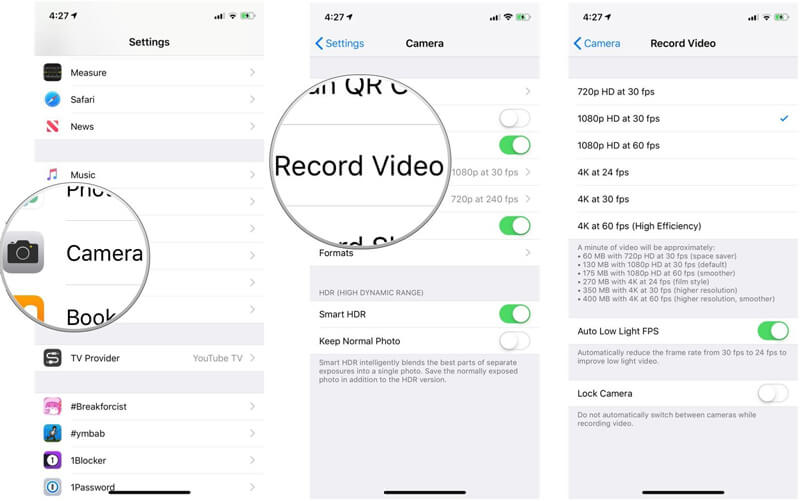
Använd exponeringslåset för att göra en video lättare på iPhone
iPhone har förmågan att automatiskt fokusera och exponera ditt skott. Denna funktion kan hjälpa dig att ta snabba foton. Men när du spelar in en video med din iPhone kan du manuellt göra vissa åtgärder för att lysa upp videon.
Steg 1. Öppna appen ”Camera” och börja spela in en video.
Steg 2. Tryck på en specifik del som du vill fokusera och ljusa medan du spelar in. Det kommer att finnas ett “AE / AF LOCK” alternativ på skärmen. Du kan se en ljusikon bredvid den. Du kan använda fingret för att trycka ikonen uppåt för att göra videon ljusare.
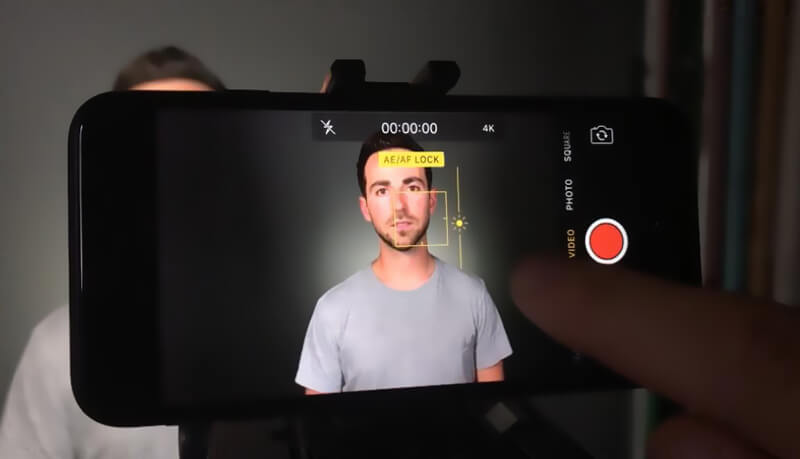
Slutsats
Vi pratade främst om hur man lyser upp en video på iPhone på den här sidan. Vi visar detaljerade steg som hjälper dig att lätta en video på iPhone med iMovie. Vi berättar också några tips som hjälper dig att göra mer ljus när du spelar in en video. Vi rekommenderar ändå uppriktigt de kraftfulla Vidmore Video Converter så att du kan lysa upp en inspelad iPhone-video. Du kan ladda ner gratis och prova.
Videoredigering
-
Ljusna upp video
-
Redigera iPhone-video
-
Spela video på iPhone


